Dokumentenlink
Gegebenenfalls möchten Sie Dokumente in Ihrer Fileserverstruktur ablegen und die Pfade dazu von HELIUM 5 verwalten lassen. Verwenden Sie dazu den Dokumentenlink.
Der Dokumentenlink steht für die Module Artikel, Bestellung, Auftrag, Projekt, Eingangsrechnung, Zusatzkosen und Reklamation zur Verfügung.
Definition
Sie finden die Definition für Dokumentenlinks im Modul System → unterer Modulreiter Mandant → oberer Modulreiter Dokumentenlink.
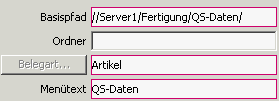
Dokumentenlink definieren
Je Modul und Beleg bzw. Artikel lassen sich Pfade für das jeweilige Objekt definieren. Der von HELIUM 5 erzeugte Pfad wird aus Basispfad+Objekt+Ordner(pfad) zusammengesetzt und der jeweiligen Belegart unter dem Menütext zugeordnet.
In den Projekten wird der Bereich der Projekte für den Dokumentenlink mit angeben.
Verwenden Sie bitte die UNC Notierung, so wie oben dargestellt.
Fügen Sie alle nötigen Trennstriche hinzu. HELIUM 5 fügt keine automatischen Schrägstriche hinzugefügt. D.h. wenn nach dem Objekt weitere Unterpfade=Ordner definiert werden sollten, so muss unter Ordner z.B. /Unterordner/ angegeben werden.
Verlinkung
Nach der Definition starten Sie das jeweilige Modul neu. Sie finden nun im Menü unter dem jeweiligen Modulnamen den Eintrag Dokumentenlink mit den von Ihnen definierten Menütexten.

Aufruf Dokumentenlink
Wählen Sie nun den gewünschten Dokumentenlink aus und es wird der Pfad wie oben beschrieben angelegt, wenn er noch nicht vorhanden ist, und es wird der Dateibetrachter Ihres Betriebssystems (für Windows Benutzer der Explorer, für MAC Benutzer der Finder) geöffnet. Der Dateibetrachter steht genau in diesem Pfad und Sie können z.B. per Drag and Drop komfortabel Dateien aus anderen Systemen in diese Struktur einfügen.
Bitte beachten Sie, dass bei Änderungen Ihrer Filestruktur auch diese Verlinkung mitgezogen werden muss.
Die Berechtigungen für den Zugriff auf diese Dateien sind außerhalb von HELIUM 5 in Ihrem Netzwerkbetriebssystem abzubilden.
Der Dokumentenlink kann auch eine URL sein. Wählen Sie dazu die Option 'Weblink' in der Definition der Dokumentenlinks. Wenn man auf "Dokumentenlink" klickt, öffnet sich der Browser mit der entsprechenden (internen oder externen) Seite. Somit kann hiermit zum Beispiel ins Firmeninterne Wiki usw. verlinkt werden, was hilfreich ist für weitere Dokumentationen und Zusatzinformationen.
Definition von absoluten Pfaden im Dokumentenlink
Ergänzend zum Dokumentenlink können im Artikel auch absolute Pfade je Artikel hinterlegt werden. Dafür definieren Sie im System wie unter Dokumentenlink beschrieben die Belegart und den Menütext. Geben Sie nun zusätzlich an, Pfad absolut. Bitte beachten Sie, dass für den Vorschlagswert des zu hinterlegenden Verzeichnisses der Basispfad verwendet wird. Nach dem Neustart des Artikelmoduls finden Sie nun einen neuen Reiter Externe Dokumente. Durch Klick auf ändern kann der Pfad für diesen Artikel durch Klick auf Auswahlknopf der mit Ihrer Menübezeichnung beschriftet ist definiert werden. Es wird dazu der Dateibetrachter Ihres Betriebssystems gestartet, damit die Definition einfach erfolgen kann.
Wenn nun die in dem definierten Pfad hinterlegten Dokumente angezeigt / aufgerufen werden sollten, so klicken Sie bitte einfach auf den anzeigen Button. Damit wird der Dateibetrachter direkt mit dem definierten Verzeichnis gestartet. Für die Definition des Dokumentenlinks muss der Basispfad definiert werden. Geben Sie hier bitte einen Dummypfad an.
Alternativer Dateibetrachter für den Dokumentenlink
Für manche Funktionen, z.B. PDM-Systeme, reicht der Aufruf des allgemeinen Dateibetrachters nicht aus. Wir haben daher noch die zusätzliche Funktion eines zusätzlichen vorgeschalteten Programms für den Aufruf des Dokumentenlinks geschaffen. Dafür sind zwei Punkte einzustellen.
Haken Sie beim gewünschten Dokumentenlink Pfad aus Arbeitsplatzparameter an.
Definieren Sie im System, unterer Modulreiter Arbeitsplatzparameter, welches Programm beim Aufruf des Dokumentenlinks gemeinsam mit dem Link gestartet werden sollte.
Projekttitel im Dokumentenlink
Insbesondere für die Projektabwicklung ist es oft recht praktisch, dass nicht nur die Projektnummer im Dokumentenlink sondern auch der Titel des Projektes mit enthalten ist. Daher können Sie bei der Belegart Projekt auch Mit Titel anhaken. Dies bewirkt, dass zusätzlich zur Projektnummer auch der Titel des Projektes mit in den Ordnernamen aufgenommen wird. Es ist dies so programmiert, dass eine eventuelle Änderung des Titels sich NICHT auf den Ordnernamen auswirkt. Es wird jedoch trotzdem anhand der Projektnummer der richtige Ordner aufgefunden.
Rechte für den Dokumentenlink
Im Standard werden die Dokumentenlinks für alle Benutzer freigeschaltet. Wird jedoch die Combobox Recht mit einem der Dokumentensicherheitsstufen versehen, so können nur Benutzer mit Rollen die diese Sicherheitsstufen haben auf diesen Dokumentenlink aus HELIUM 5 heraus zugreifen.
Bitte beachten Sie, dass dies KEINE wie immer geartete Rechteverwaltung Ihres Filesystems ist. Mit dieser Einstellung wird lediglich die Anzeige des Menüpunktes gesteuert, der Menüpunkt wird abgeschaltet. Der tatsächliche Zugriff muss im Filesystem eingerichtet werden. Der Vorteil ist jedoch, dass gegebenenfalls kein Hinweis darauf erfolgt, dass es da überhaupt noch mehr Daten geben könnte.
